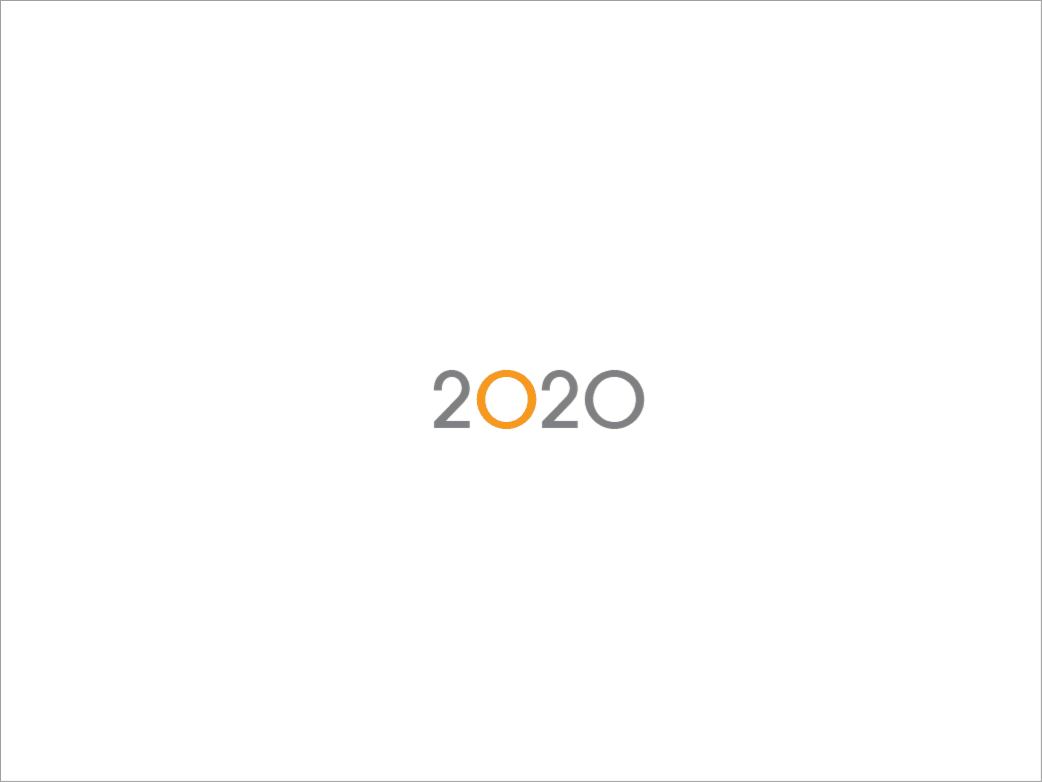Para utilizar Revest, asegúrese de que la herramienta esté disponible en su Promob, ubicando el logo en la barra superior de Promob.

Para sistemas antiguos (Plus y Arch) es necesario activar el plugin, sin embargo, para sistemas como Plus Enterprise y Plus Professional ya viene instalado en Promob. Para otros Promobs con una biblioteca personalizada, la disponibilidad varía según el fabricante.
Este artículo cubre las siguientes secciones:
Cambiar la posición de la pestaña Revest
Accede a la biblioteca Revest
Para acceder a Revest:
1. Accede a la barra de modulación de Promob y localiza la pestaña Revest;
2. La pestaña Revestimientos se carga de forma predeterminada;
- Esta pestaña muestra las piezas estándar de Revest, que se dividen en cuadradas y rectangulares;
3. Junto a la pestaña Revestimiento, se muestran las pestañas de socios para marcas específicas de revestimientos;
4. Además de las fichas de socios, se pueden mostrar fichas de biblioteca registradas por el usuario en Revest. Para saber cómo registrar su propia biblioteca, haga clic aquí.
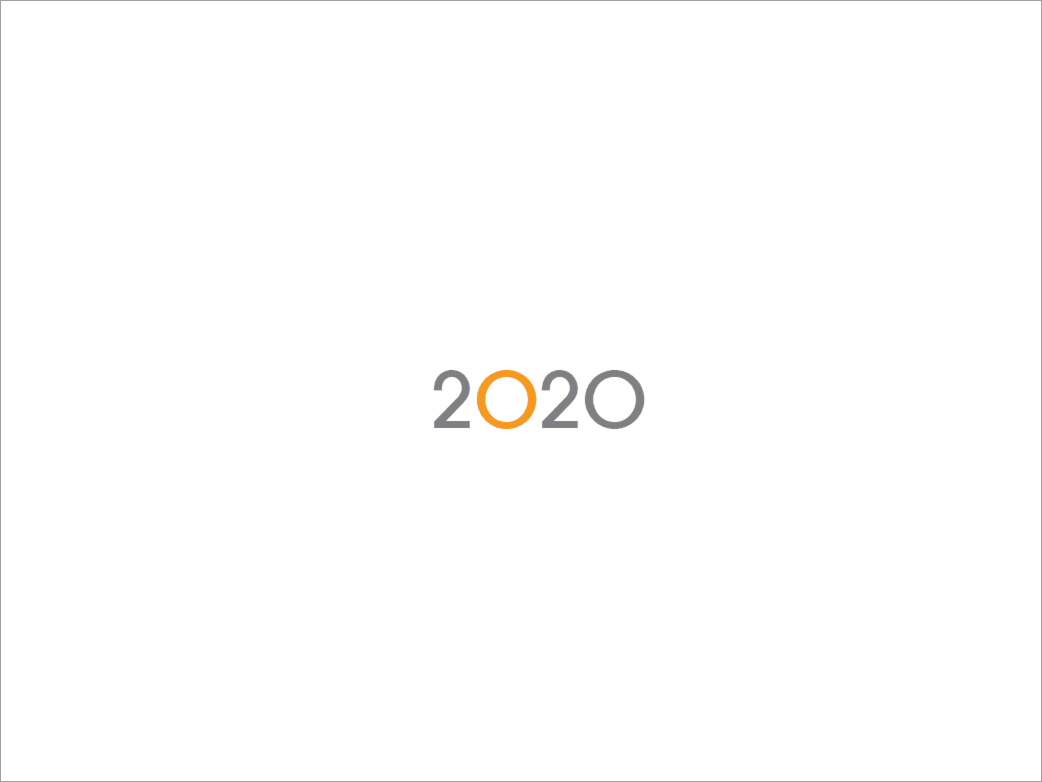
Cambiar la posición de la pestaña Revest
Para facilitar el acceso a la biblioteca de revestimientos, configure la ubicación de visualización de la pestaña Revest:
1. Haga clic en el botón Organizar Muebles en la barra de modulación;
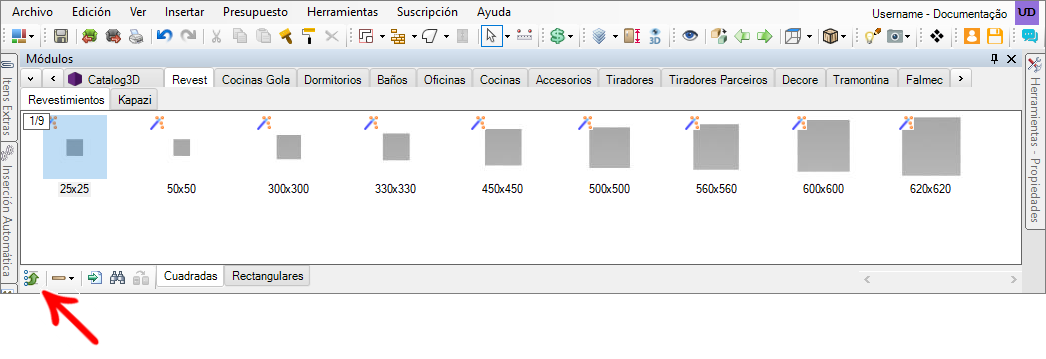
2. Seleccione la biblioteca Revest y colóquela en la ubicación deseada usando las herramientas Arriba y Abajo;
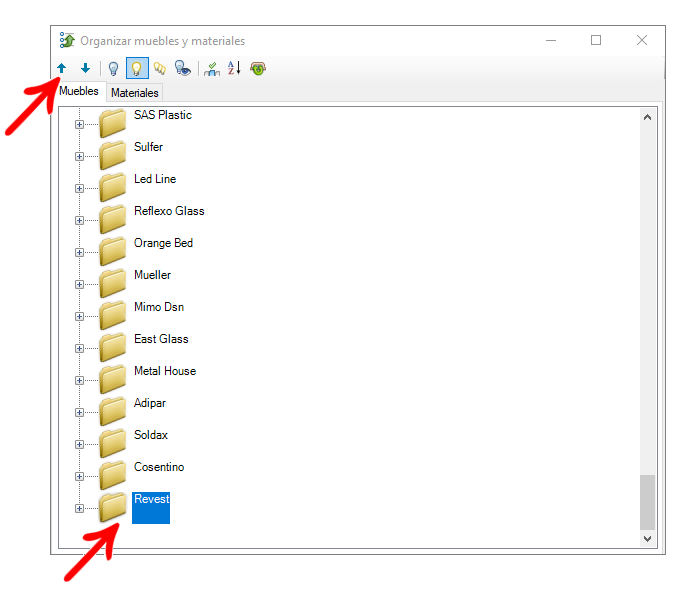
3. Cierre la ventana y observe la nueva ubicación de la pestaña Revest.